Nainštalujte Nginx
Ubuntu nie je štandardne dodávaný s Nginx. Preto musí byť nainštalovaný manuálne pomocou nasledujúcich príkazov.
sudo apt-get aktualizáciasudo apt-get nainštalovať Nginx
Prvý príkaz aktualizuje informácie o lokálnom úložisku, zatiaľ čo druhý príkaz nainštaluje Nginx do systému.
Nakonfigurujte bránu firewall
Konfigurácia brány firewall závisí od softvéru brány firewall nainštalovaného v systéme. Pretože je na trhu k dispozícii niekoľko brán firewall, nie je ľahké ich naučiť ich konfigurovať. Táto príručka teda iba demonštruje, ako nakonfigurovať predvolený vstavaný firewall - UFW alias nekomplikovaný firewall. Ostatné brány firewall by mali mať podobnú konfiguráciu ako tento.
zoznam aplikácií sudo ufwsudo ufw povoliť 'Nginx HTTPS'
sudo ufw povoliť
Prvý príkaz uvádza zoznam dostupných profilov, ktoré sa majú použiť v bráne firewall. Druhý príkaz používa profil Nginx HTTPS v zozname povolení (alias Whitelist) brány firewall a tretí príkaz povoľuje bránu firewall. Táto príručka neskôr ukazuje, ako používať HTTPS. HTTPS je v dnešnej dobe nevyhnutný, pretože zabezpečuje dátové pripojenie medzi klientom a serverom. Prehliadače ako Chrome budú v budúcnosti automaticky predvolené na HTTPS verziu ľubovoľného webu; Preto sa vyžaduje, aby ste mali na každej webovej stránke povolené SSL, najmä keď vlastník webovej stránky plánuje vylepšiť svoje skóre SEO a bezpečnosť.
Nakonfigurujte súborový systém
Aj keď Nginx podporuje zobrazovanie obsahu prostredníctvom viacerých názvov domén, v predvolenom nastavení je nakonfigurovaný tak, aby zobrazoval obsah prostredníctvom jednej domény. Predvolená cesta je Nginx je / var / www / html. Viaceré domény musia mať viac adresárov. Nasledujúce pokyny ukazujú, ako vytvoriť viac adresárov na poskytovanie obsahu prostredníctvom viacerých domén.
- Vytvorte adresár pre každú doménu pomocou nasledujúcich príkazov. Príznak p je potrebný na vytvorenie nadradených adresárov, čo znamená, že keď www alebo akýkoľvek iný adresár v adrese neexistuje, vytvorí celý rad adresárov s príznakom p. sudo mkdir -p / var / www / nucuta.sk / html
- Prideliť vlastníctvo adresárom. To zaisťuje, že používateľ má úplnú kontrolu nad adresármi. Tu je však používateľ prevzatý z aktuálne prihláseného používateľa, a preto je dôležité prihlásiť sa do používateľského účtu, ktorý sa má priradiť do adresára. Prvý segment $ USER je pre používateľa a druhý segment pre skupinu, do ktorej používateľ patrí. sudo chown -R $ USER: $ USER / var / www / nucuta.sk / html
- Zmeňte povolenie adresárov pomocou nasledujúcich príkazov. V súborových systémoch Linux sú 3 entity a 3 povolenia. V nasledujúcom príklade je prvá číslica pre používateľa, druhá číslica pre skupinu a posledná číslica pre všetkých (aka verejná). Povolenie na čítanie má hodnotu 4, povolenie na zápis má hodnotu 2 a povolenie na vykonávanie má hodnotu 1. Tieto čísla možno spojiť, aby sa zmenilo povolenie entity, napríklad 755 znamená, že USER má povolenie na ČÍTANIE, PÍSANIE a VÝKONY (4 + 2 + 1 = 7), SKUPINA má povolenie na ČÍTANIE a VÝKON (4 + 1 = 5), ALL má povolenie urobiť to isté. Povolenie sa vzťahuje na súbory a adresáre, ktoré majú odlišné pravidlá. Pravidlá sú uvedené v nasledujúcej tabuľke.
- Po pridelení povolenia vytvorte vo webovom prehliadači predvolenú stránku pre každú doménu, keď sa volá voľná doména. Nahá doména znamená doménu bez akýchkoľvek subdomén, napríklad nucuta.com. nano / var / www / nucuta.sk / html / index.html.
- Pridajte nasledujúci štandardný kód do každého indexového súboru a uložte ho ako index.html v príslušnom adresári (ako je vidieť vyššie).
sudo mkdir -p / var / www / nucuta.net / html.
sudo chown -R $ USER: $ USER / var / www / nucuta.net / html
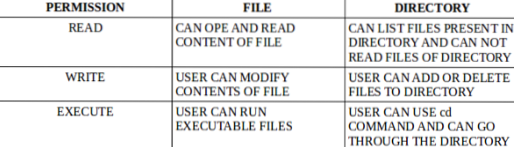
sudo chmod -R 755 / var / www / nucuta.net / html
nano / var / www / nucuta.net / html / index.html.
Úspech!
Nakonfigurujte Nginx
Konfigurácia Nginx nie je taká zložitá, pretože Nginx štandardne podporuje viac domén. Aj keď je možné v jednom súbore použiť informácie o konfigurácii viacerých domén, je vhodné pre informácie o konfigurácii každej domény použiť viac súborov. Predvolený konfiguračný súbor má názov „default“ a nachádza sa v priečinku / etc / nginx / sites-available / default
- Prejdite na / etc / nginx / sites-available / default a odstráňte všetky informácie o konfigurácii. Použite textový editor ako nano alebo poznámkový blok++ nano / etc / nginx / sites-available / default
- Skopírujte a prilepte nasledujúcu konfiguráciu a uložte ju. server
- Skopírujte informácie o konfigurácii v predvolenom súbore do konfiguračného súboru špecifického pre doménu pomocou nasledujúceho príkazu. sudo cp / etc / nginx / sites-available / default / etc / nginx / sites-available / nucuta.com
- Uvedený krok zopakujte aj s druhou doménou s nasledujúcim príkazom. sudo cp / etc / nginx / sites-available / default / etc / nginx / sites-available / nucuta.sieť
- Otvorte oba súbory v textovom editore ako nano (nano) a zmeňte hodnotu smernice server_name takto. V priečinku / etc / nginx / sites-available / nucuta.com súbor
- Po konfigurácii oboch súborov ich skopírujte do nasledujúcich adresárov, čím aktivujete konfiguračné súbory. Vytvára symbolické prepojenie medzi skutočným súborom a adresárom; preto v budúcnosti bude potrebné zmeniť iba súbory v adresári dostupnom pre stránky, aby sa mohli vykonať zmeny v adresároch dostupných pre lokalitu aj v adresároch povolených pre lokalitu. sudo ln -s / etc / nginx / sites-available / nucuta.com / etc / nginx / sites-enabled /
- Prejdite konfiguračné súbory, vykonajte ďalšie zmeny a na vykonanie zmien použite nasledujúce príkazy. Prvý príkaz zaisťuje, že konfiguračné súbory neobsahujú neplatné informácie o konfigurácii, a druhý príkaz zaisťuje, že server je správne načítaný alebo reštartovaný, aby boli zmeny účinné. Použite príkazy na opätovné načítanie alebo reštartovanie. Reload je preferované, ale reštart je možné použiť, ak reload nefungoval. systemctl config nginx
počúvať 80 default_server;
počúvať [::]: 80 default_server;
root / var / www / html;
indexový index.html index.htm index.nginx-debian.html;
názov servera _;
miesto /
try_files $ uri $ uri / = 404;
názov_servera nucuta.com
V priečinku / etc / nginx / sites-available / nucuta.čistý súbor
názov_servera nucuta.sieť
sudo ln -s / etc / nginx / sites-available / nucuta.net / etc / nginx / sites-enabled /
systemctl reload nginx alebo systemctl restart nginx.
Nakonfigurujte záznamy DNS
Konfigurácia nastavení DNS závisí od poskytovateľa DNS. Všetci poskytovatelia DNS však majú podobné rozhranie. Predvolene poskytuje registrátor domén prístup k záznamom DNS. Táto fáza vyžaduje IP adresu servera, na ktorom je hostený webový server nginx. Získanie adresy IP úplne závisí od platformy. Platformy ako Linode, DigitalOcean, Vultr zobrazujú adresu IP na palubnej doske. Ak je ťažké ich nájsť, kontaktujte podporu príslušného poskytovateľa služieb.
- V nastaveniach DNS pridajte záznam „A“ a použite adresu IP servera ako hodnotu, názov domény ako hostiteľ. Uistite sa, že tu použitý názov domény je rovnaký ako názov domény použitý v konfiguračnom súbore Nginx. Po nakonfigurovaní jednej domény to zopakujte aj pre druhú doménu.
- Nechajte záznamy DNS aktualizovať. Zvyčajne to trvá až 24 hodín, ale zvyčajne je to hotové za pár minút.
Povoliť HTTPS
Povolenie protokolu HTTPS je celkom jednoduché a pomocou letsencryptu ho môžete urobiť zadarmo. Letsencrypt je open-source certifikačná autorita, ktorá vydáva bezplatné certifikáty SSL webmasterom na šifrovanie prenosu na ich webové stránky.
- Nainštalujte modul snap-in operačný systém pomocou nasledujúceho príkazu. Upozorňujeme, že tento segment použije na inštaláciu všetkých požadovaných balíkov namiesto apt alebo apt-get snap daemon. Snap je alternatívna správa balíkov a nástroj na nasadenie, ktorý sa dá použiť na inštaláciu balíkov v Ubuntu a mnohých ďalších operačných systémoch Linux. Ak máte nainštalovaný Ubuntu 16, inštalácia sa nevyžaduje.04 LTS alebo iná vyššia verzia. Stále však spustite posledný príkaz, aby ste sa uistili, že je aktualizácia aktuálna. sudo apt aktualizácia
- Nainštalujte si certbot, ktorý konfiguruje a obnovuje certifikáty SSL pre obe domény. Bez certbotubotbot sa musia certifikáty SSL inštalovať ručne. Obnova sa navyše musí robiť aj manuálne. To môže byť problém, pretože platnosť certifikátov letsencrypt vyprší po 3 mesiacoch. Preto sa musí certifikát SSL obnovovať raz za 3 mesiace, aby sa zabezpečilo správne fungovanie webu podľa očakávania. Pomocou nasledujúceho príkazu ľahko nainštalujete certbot. sudo snap install - klasický certbot
- Certbot je nainštalovaný v adresári / snap / bin / certbot. Ak chcete spustiť spustiteľný súbor certbot prostredníctvom príkazového riadku bez zadania jeho úplnej cesty, spustite nasledujúci príkaz. Vytvára symbolické prepojenie medzi adresárom snap / bin / certbot a adresárom / usr / bin / certbot, čím umožňuje spustiteľnému súboru certbot bežať na rozhraní príkazového riadku bez zadania jeho úplnej cesty. sudo ln -s / snap / bin / certbot / usr / bin / certbot
- Nakonfigurujte inštanciu Nginx v systéme pomocou nasledujúceho príkazu. Existuje ďalší príkaz, ktorý sa pri konfigurácii SSL zameriava priamo na konkrétnu doménu. Druhý príkaz uvedený nižšie nainštaluje a nakonfiguruje certifikát SSL pre zadaný názov domény. sudo certbot -nginx
- Spustením nasledujúceho príkazu simulujete proces obnovy. Skutočný príkaz bez príznaku -dry-run sa vykoná automaticky, pretože certbot nakonfiguruje aplikáciu cronjob tak, aby príkaz spustila automaticky po nejakom čase. Vyžaduje sa testovanie na suchu, aby sa zabezpečilo, že certbot môže obnoviť certifikáty bez akýchkoľvek prekážok. sudo certbot restore --dry-run
sudo apt nainštalovať snapd
sudo snap install jadro; sudo snap refresh jadro
certbot --nginx -d nucuta.com
Záver
Konfigurácia viacerých názvov domén na webovom serveri Nginx je celkom jednoduchá, pretože poskytuje množstvo možností, ako tento proces uľahčiť. Certbot umožňuje inštalovať certifikáty SSL pre viac domén pre webový server Nginx. Ako certifikát SSL používa táto príručka letsencrypt, ktorý poskytuje certifikáty SSL zadarmo pre ľubovoľný počet domén. Jedinou nevýhodou letsencryptu je jeho krátka životnosť, ale certbot zaručuje, že s automatickým procesom obnovenia nebude pre správcu webu problémom.
 Phenquestions
Phenquestions


